Windows 10 vă permite să încărcați ferestrele aplicațieipartea ecranului. Această caracteristică funcționează indiferent dacă aveți un ecran de dimensiuni medii sau dacă aveți un ecran ultra larg. Singura problemă este că, indiferent de dimensiunea ecranului, acesta poate fi împărțit în două coloane numai în mod implicit. Dacă doriți să creați o grilă personalizată pentru afișajul dvs., la care puteți agăța Windows, trebuie să utilizați o aplicație gratuită numită WindowGrid.
Grilă personalizată pentru afișajul dvs.
Descărcați WindowGrid și extrageți-l. Când rulați EXE, vă întreabă dacă doriți să îl instalați sau să folosiți versiunea portabilă. Versiunea portabilă, înțeles, are mai puține funcții, dar nu lipsește nimic mare.
Înainte de a-l putea utiliza, doriți să îl configurați. Accesați fila Setări și creați-vă grila. Dimensiunile grilei sunt coloane pe rânduri, astfel încât configurația pe care o vedeți mai jos va împărți ecranul în trei coloane și un rând.
Configurați grila dorită, apoi schimbațicomenzile rapide de la tastatură în panoul de intrare din dreapta. Tastele pe care le-ați configurat vor fi utilizate atunci când faceți clic pe stânga și țineți apăsat pe o fereastră, astfel încât să nu vă faceți griji pentru ca acestea să intervină cu alte comenzi rapide.
Asigurați-vă că faceți clic pe Salvați după ce ați configurat totul.

Pentru a obține o fereastră, faceți clic și țineți-o apăsată cu ajutorul butonuluiButonul stânga al mouse-ului. Atingeți tasta rapidă asociată comenzii mutare, apoi trageți fereastra unde doriți. Veți vedea o grilă pe ecran evidențiată unde puteți să fixați fereastra, iar fereastra va rămâne, desigur, pe coloana / rândul în care o mutați.
Această aplicație este excelentă pentru oricine are un ecran largdar dacă aveți un ecran mare, nu neapărat lat, vă poate ajuta să folosiți mai bine spațiul ecranului. Aplicația funcționează excelent cu mai multe afișaje, astfel încât dacă utilizați mai mult de un ecran, puteți agăța ferestre în aceeași configurație pe toate ecranele.
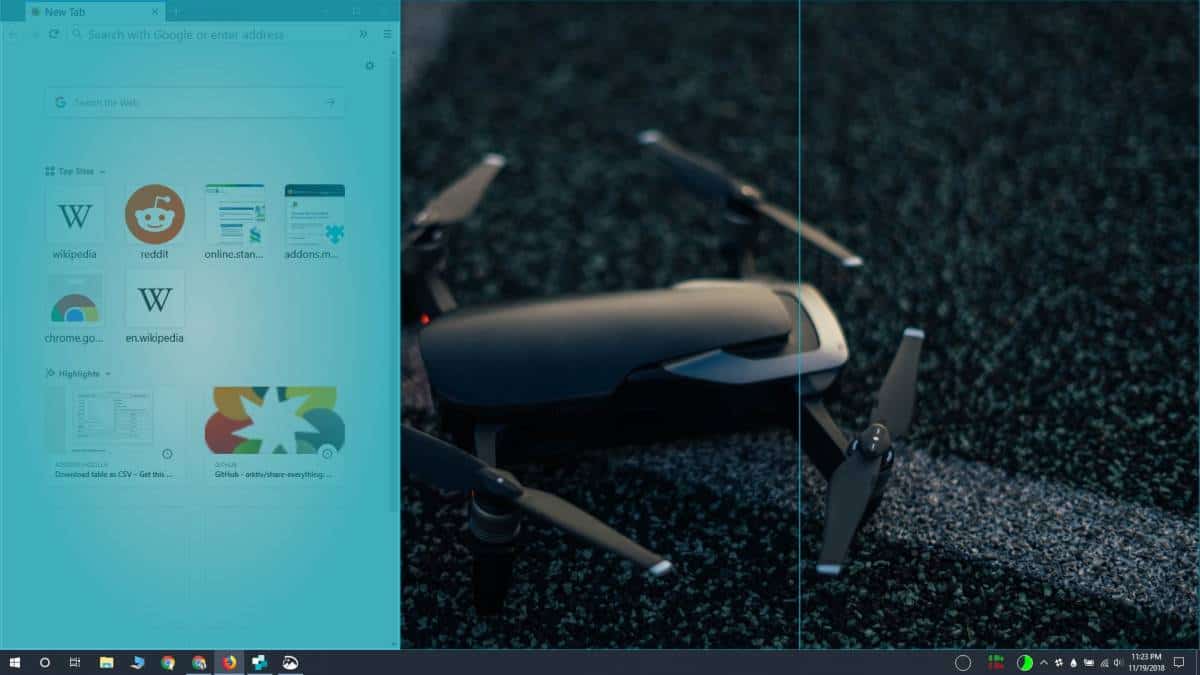
Pentru a fi clar, puteți seta doar o grilăconfigurație și se va aplica fiecărui ecran individual. De exemplu, dacă creați o grilă 2 × 2 pe o configurație cu două monitor, fiecare monitor va putea să fixeze ferestrele într-o grilă 2 × 2. Cele două afișaje nu vor forma un singur ecran mai larg. Acestea vor fi independente unele de altele, dar li se va aplica aceeași configurație a grilei.













Comentarii